
以前は文字の中に動画を嵌め込む方法について書かせて頂いたことがありますが、今回はその実用例として、文字の中に炎が燃える、かっこいい炎文字の作り方をシェアしたいと思います。また、SNSで発表したり、ブログ等に貼り付けたりできるように、作成した動画をGIFアニメーションに変換する方法もご紹介します。最終的には下記のような炎文字のアニメーションを作ることができます。ご参考ください。
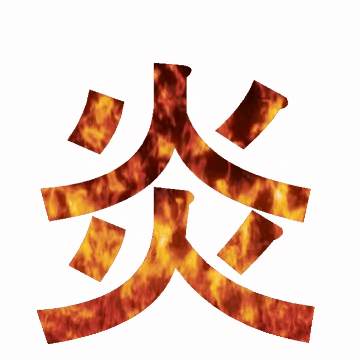
まずは炎の動画素材に使用する文字マスクの作り方を説明します。
1Windows標準搭載のペイントアプリを開き、必要に応じてキャンバスのサイズを調整します。
2テキストツールを利用してキャンバスに文字を書きます。後でこの文字の中に炎を入れますから、できるだけ太めのフォントを選択してください。フォントサイズも大きくしてください。
3「ファイル」>>「名前を付けて保存」をクリックして画像ファイルを保存します。
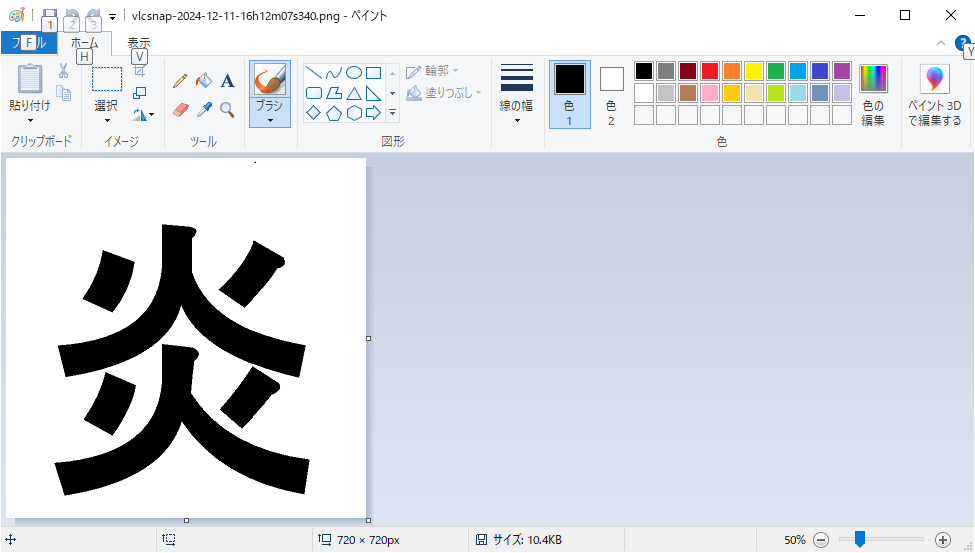
4透過画像を作成できるサイト、https://rakko.tools/tools/130/にアクセスします。
5「ファイルを選択」ボタンをクリックし、先作成した画像ファイルを選択してアップロードします。
6ご覧のように、このサイトは自動で画像から白い部分を削除できます。ペイントで作成した画像は白い背景で黒い文字ですから、アップロード後は自動で背景が削除されます。ここで必要なのは背景を残し、文字部分を削除して透過させることですから、「透明部分を逆にする」オプションのチェックを入れます。
7「ダウンロード」ボタンをクリックし、作成した炎文字のマスクを保存します。
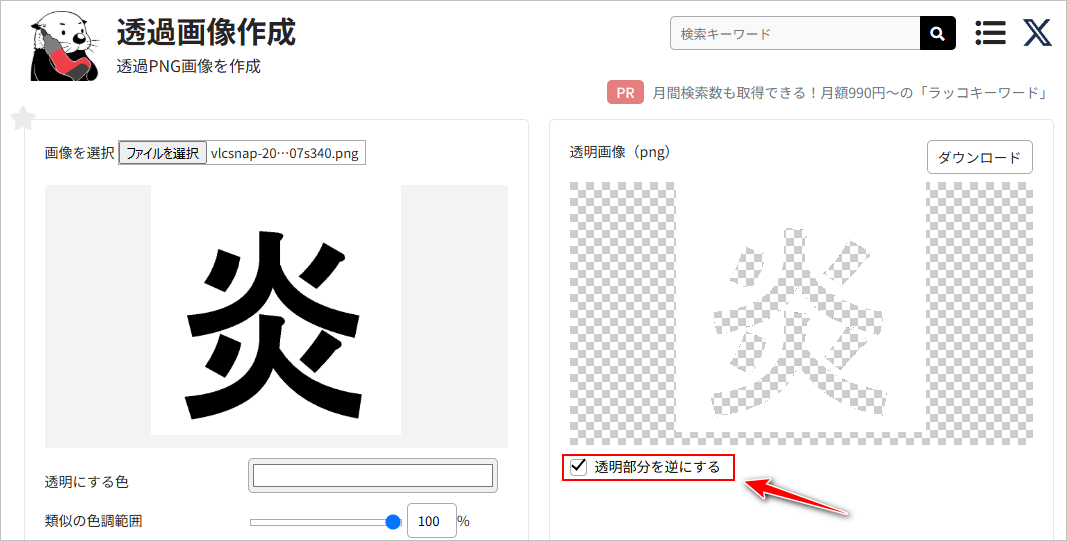
文字のマスクを作成したら、次にそれを炎の動画素材に使用して燃える文字の動画の作り方を説明します。
ここで利用するのはWonderFox HD Video Converter Factory ProというWindows用の多機能動画編集ソフトです。「ウォーターマーク」機能を利用して動画の画面に文字または画像を入れることができるほか、動画の結合や切り取り、回転・反転、クロップ、フィルタ使用、色調整などにも対応します。様々な動画ファイルの読み込みと書き出しに対応し、編集しながら動画の形式とパラメータを変換することもできます。また、強力な「ダウンロード」機能を利用すれば、YouTubeなど1000以上のサイトから炎の動画素材をダウンロードすることができます。「GIF作成」機能は炎文字の動画をGIFアニメーションに変換することをサポートします。
下記にて燃える炎文字の動画の作り方を詳しくご説明します。ご興味あれば、下のボタンをクリックしてソフトをインストールし、無料トライアルをお試しください。
準備:まずはWonderFox HD Video Converter Factory Proの「ダウンロード」機能を利用してYouTubeなど動画サイトから炎の動画素材を保存してください。詳しくは『PCでYouTubeの動画を保存して編集する方法』をご参考ください。また、動画素材から不要な部分を削除したい場合は『動画サイズをトリミングする方法』をご参考ください。
Step1、ソフトを実行し、最初の画面で「変換」機能を開きます。
Step2、「ファイル追加」ボタンをクリックし、炎の動画素材を選択してインポートします。
Step3、ツールバーにある「ウォーターマーク」アイコンをクリックして編集インターフェースを開きます。
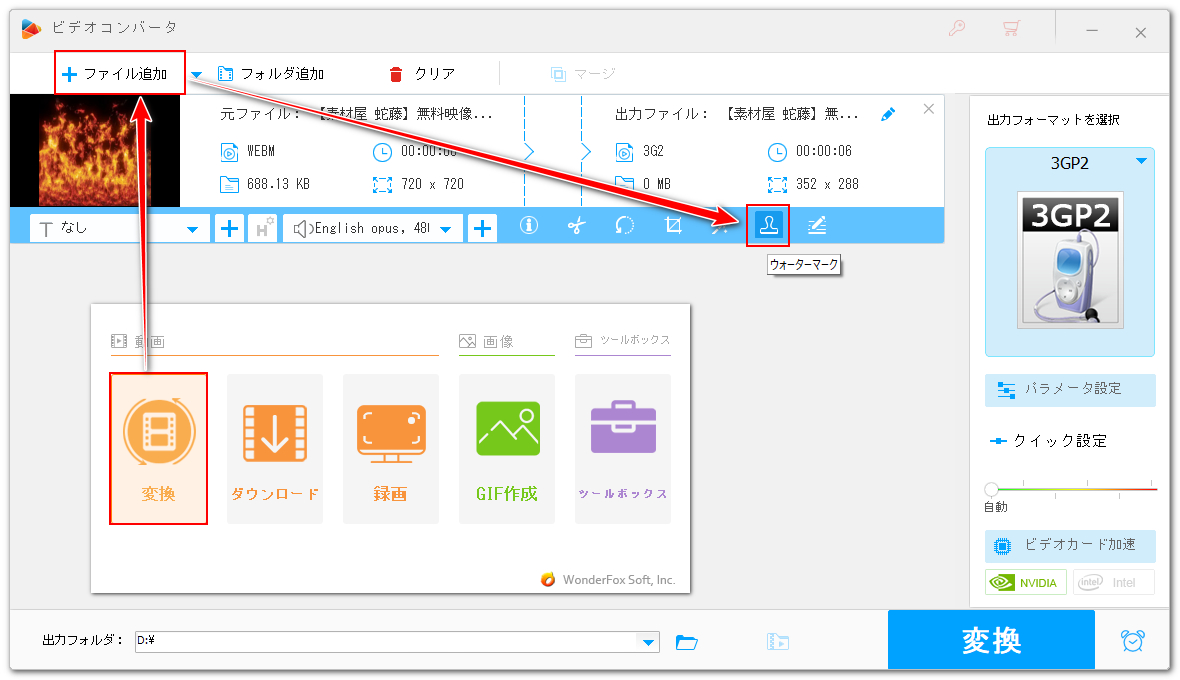
Step4、「画像ウォーターマーク」セクションにあるフォルダのアイコンをクリックして「画像追加」をクリックし、作成した文字マスクを選択して動画の画面に追加します。画面上でマスクのサイズを調整し、画面全体を覆うようにします。これで透過の文字を通して燃える炎が見え、他の部分はマスク画像の背景に覆われます。「Ok」をクリックして編集内容を保存します。
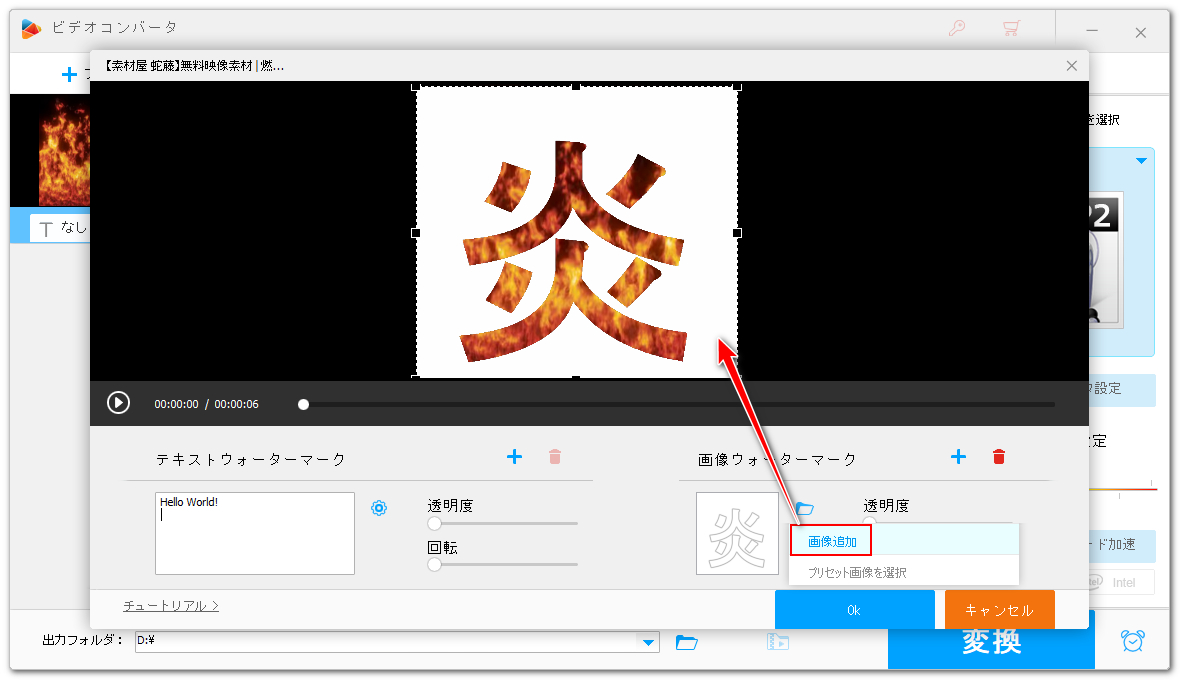
Step5、画面右側の形式アイコンをクリックして出力形式リストを開き、「動画」カテゴリからMP4など必要な形式を選択します。
Step6、画面一番下にある「▼」アイコンをクリックして出力先を設定してから「変換」ボタンをクリックし、動画を書き出します。これで文字の中に炎が燃える動画を作ることができます。
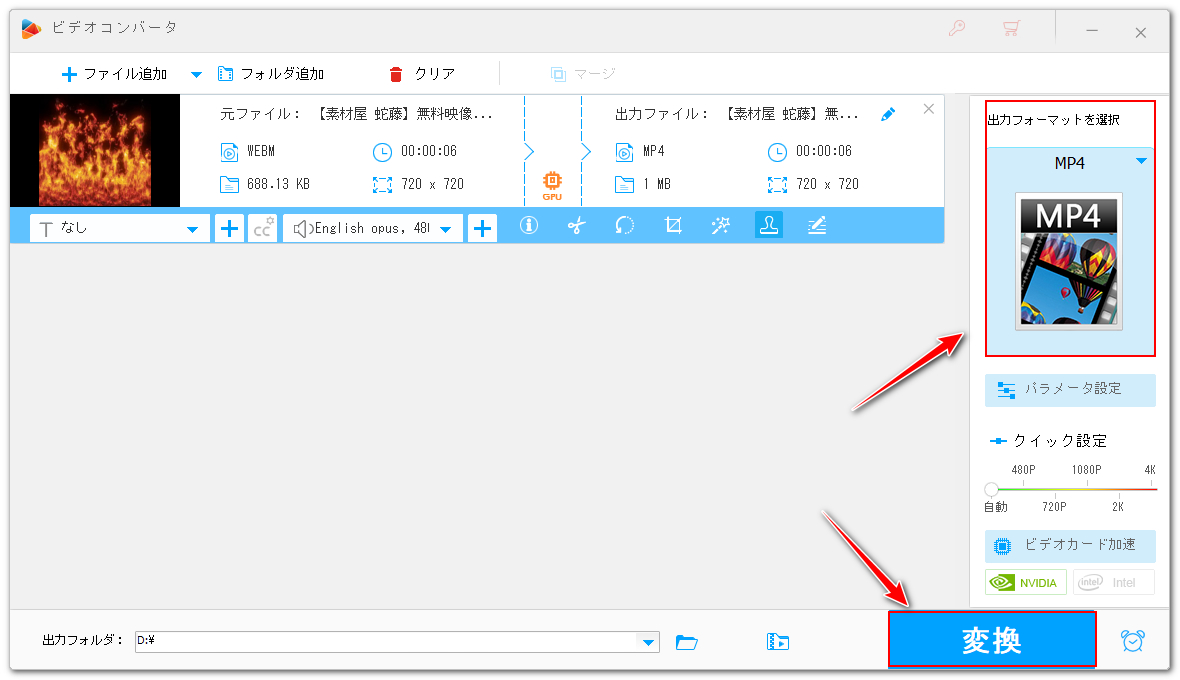
動画ではSNSで共有したり、ブログに貼り付けたりするのが不便ですから、ここでは作成した炎文字の動画からGIFアニメの作り方を説明します。
1WonderFox HD Video Converter Factory Proを実行し、メイン画面で「GIF作成」をクリックします。そして「動画をGIFに変更」機能を開きます。
2「動画を追加」をクリックし、作成した炎文字の動画を選択してインポートします。
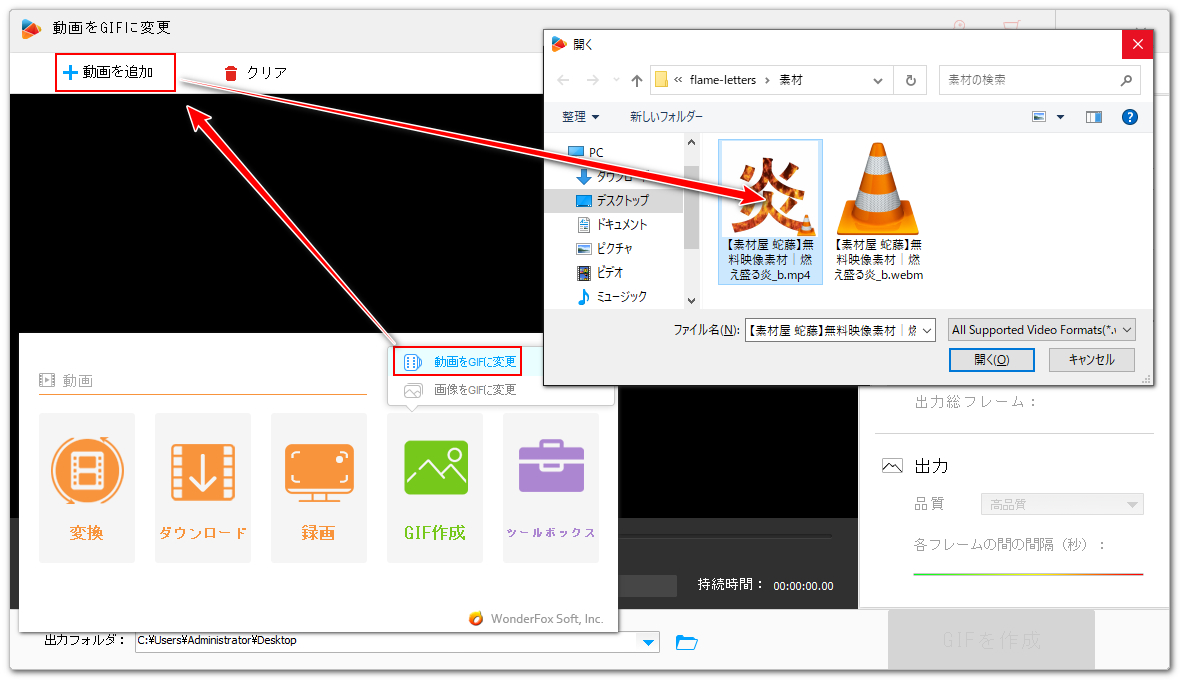
3画面の下にある2つのスライダをドラッグし、GIFアニメに変換したい範囲を選択します。
4画面右側でGIFアニメのサイズ及び1秒ごとに動画からキャプチャするフレームの枚数、品質、間隔時間などを設定します。
5「GIF作成」ボタンをクリックし、燃える炎文字の動画からGIFアニメを作ります。
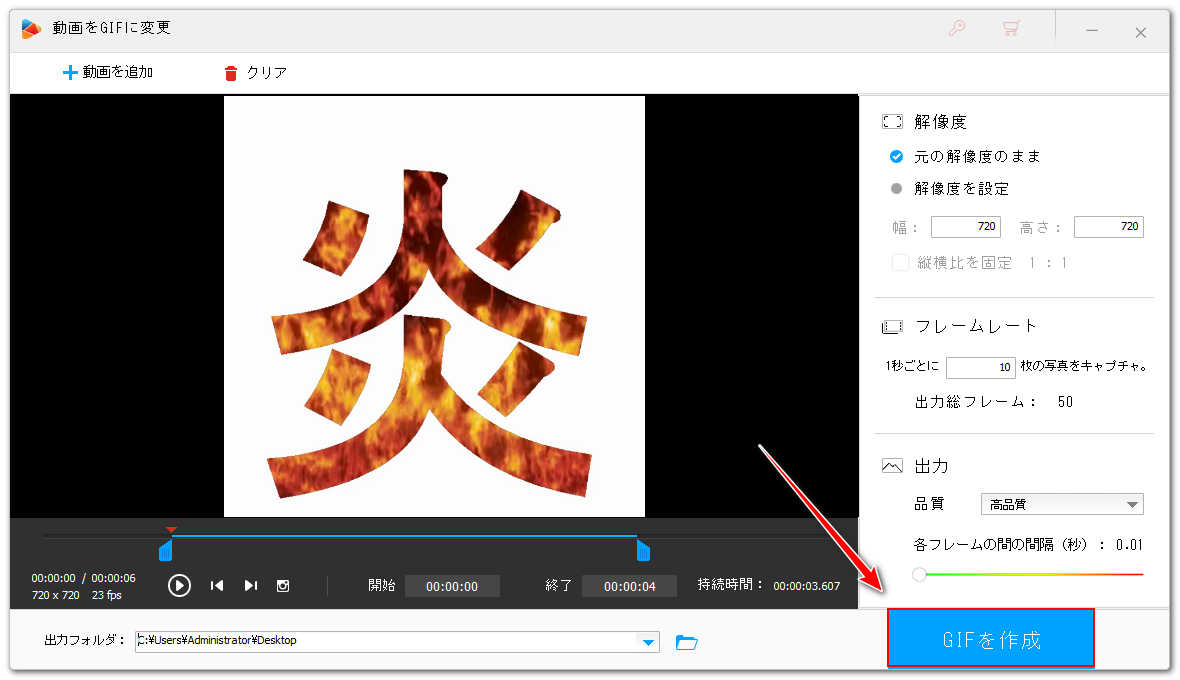
この記事では炎の中に文字が燃えるアニメーションの作り方について説明させて頂きました。ご参考になれたら幸いです。
WonderFox HD Video Converter Factory Proは結合や切り取り、回転、反転、クロップ、透かし、エフェクトなど基本的な動画編集機能しか搭載されていませんが、各機能を併用することでプロ並みの動画作品を作ることもできます。また、「GIF作成」機能を利用して各種の面白いGIFアニメーションを作成することも可能です。他に、YouTubeなど1000以上のサイトから動画をダウンロード、パソコンを録画、画像で動画作成等の機能も実用的です。さっそく下のボタンをクリックしてソフトをインストールし、無料トライアルを試してみましょう!
利用規約 | プライバシーポリシー | ライセンスポリシー | Copyright © 2009-2025 WonderFox Soft, Inc. All Rights Reserved.